在计算机维护和故障排除过程中,格式化硬盘是一个常见的操作。通过BIOS(基本输入输出系统)格式化硬盘是一种较为直接且有效的方式,尤其是在需要重新安装操作系统或清理硬盘数据时。本文ZHANID工具网将详细介绍如何通过BIOS格式化硬盘的步骤,以及在此过程中需要注意的事项和常见问题。
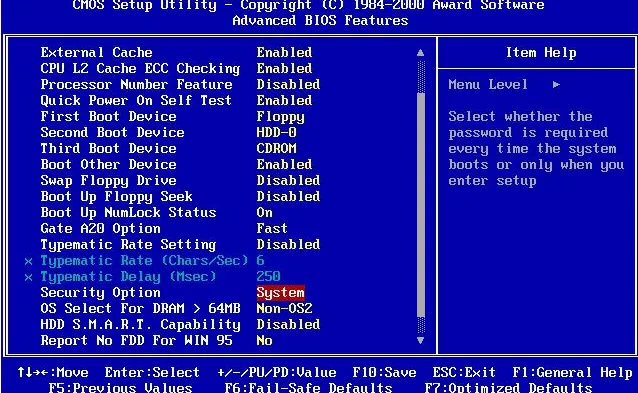
一、BIOS概述
BIOS(Basic Input/Output System)是计算机启动时加载的固件,它负责初始化硬件、加载操作系统,并提供系统启动所需的基本功能。BIOS界面允许用户访问和修改计算机的硬件设置,包括启动顺序、硬盘设置等。
二、为什么要通过BIOS格式化硬盘
准备安装新操作系统:在安装新操作系统之前,通常需要格式化硬盘以清除旧系统数据,为新系统创建新的文件系统。
清除病毒和恶意软件:如果硬盘感染了病毒或恶意软件,通过BIOS格式化可以彻底清除这些威胁。
解决系统启动问题:有时,系统启动问题可能由硬盘上的数据损坏或配置错误引起。通过BIOS格式化可以恢复硬盘的默认设置,有助于解决启动问题。
磁盘性能优化:长时间使用后,硬盘可能会出现碎片或性能下降。格式化硬盘可以清除碎片,提高磁盘性能。
三、通过BIOS格式化硬盘的详细步骤
1、准备阶段
备份数据:格式化硬盘会删除硬盘上的所有数据,因此在操作前务必备份重要数据。
准备启动介质:由于BIOS本身不提供直接的格式化工具,通常需要借助操作系统安装盘、USB启动盘或第三方分区工具盘来执行格式化操作。
2、进入BIOS设置界面
重启计算机:在计算机启动时,按下相应的键(通常是F2、F12、Delete、Esc等,具体取决于计算机品牌)进入BIOS设置界面。
识别BIOS界面:进入BIOS后,屏幕上会显示BIOS设置界面,其中包含各种硬件设置选项。
3、设置启动顺序
找到“Boot”或“Boot Order”选项:在BIOS设置界面中,找到与启动顺序相关的选项。
调整启动顺序:将USB驱动器或光盘驱动器设置为首选启动设备。这通常涉及使用键盘上的箭头键进行选择和上下移动。
保存并退出BIOS:完成设置后,找到“Save and Exit”或“Exit Saving Changes”选项,保存更改并退出BIOS设置界面。计算机会重启并从新设置的启动设备启动。
4、使用启动介质进行格式化
启动计算机:计算机重启后,会从设置的启动设备(如USB驱动器或光盘)启动。
进入安装界面或分区工具:根据启动介质的不同,计算机可能会进入操作系统安装界面或分区工具界面。
选择分区:在安装界面或分区工具中,找到并选择要格式化的硬盘分区。如果要格式化整个硬盘,应选择所有分区。
执行格式化操作:选择格式化选项后,系统会提示确认格式化操作。确认后,格式化过程将开始。这可能需要一些时间,具体取决于硬盘的容量和性能。
5、完成格式化并安装操作系统(可选)
等待格式化完成:在格式化过程中,不要关闭计算机或中断操作。一旦格式化完成,系统会提示格式化成功。
安装操作系统:如果目的是安装新操作系统,可以在格式化完成后继续按照操作系统安装界面的提示进行安装。
四、注意事项和常见问题
数据备份:格式化硬盘会删除所有数据,因此在操作前务必备份重要数据。可以使用外部存储设备、云存储服务或数据备份软件来备份数据。
选择正确的分区:在执行格式化操作时,务必选择正确的分区。如果选择错误的分区,可能会导致重要数据丢失。
BIOS版本和硬件兼容性:不同品牌和型号的计算机可能具有不同的BIOS界面和设置选项。因此,在执行操作前,建议查阅计算机的用户手册或在线支持文档,了解具体的BIOS设置和操作方法。
启动介质的选择:确保使用的启动介质与计算机的硬件和操作系统兼容。例如,某些计算机可能不支持从USB驱动器启动,而需要使用光盘驱动器。
格式化类型的选择:在格式化过程中,通常会提供快速格式化和完全格式化两种选项。快速格式化只会清除硬盘的文件系统和元数据,而完全格式化会彻底清除硬盘上的所有数据。根据需求选择合适的格式化类型。
处理过程中的错误提示:如果在格式化过程中遇到错误提示,如“无法格式化分区”或“磁盘损坏”,可能需要使用更高级的工具或方法来修复硬盘。这可能需要寻求专业的技术支持。
五、其他格式化方法
除了通过BIOS进行格式化外,还有其他几种常见的格式化方法:
使用操作系统自带的磁盘管理工具:在Windows或Mac操作系统中,可以使用内置的磁盘管理工具来格式化硬盘。这些工具提供了图形化界面,使操作更加直观和简单。
使用第三方分区和格式化工具:除了操作系统自带的工具外,还可以使用第三方分区和格式化工具来格式化硬盘。这些工具通常提供了更多的选项和功能,如调整分区大小、创建新分区等。
通过命令行进行格式化:在Windows或Linux操作系统中,还可以使用命令行工具来格式化硬盘。这种方法需要一定的计算机知识,但提供了更多的灵活性和自定义选项。
六、总结
通过BIOS格式化硬盘是一种有效且直接的方式,用于准备安装新操作系统、清除病毒和恶意软件、解决系统启动问题以及优化磁盘性能。在执行此操作时,需要备份重要数据、选择正确的分区、了解计算机的BIOS设置和操作方法以及注意处理过程中的错误提示。此外,还可以考虑使用其他格式化方法,如操作系统自带的磁盘管理工具、第三方分区和格式化工具以及命令行工具等。通过合理的选择和操作,可以确保格式化过程的顺利进行并保护重要数据的安全。
本文由@zhanid 原创发布。
该文章观点仅代表作者本人,不代表本站立场。本站不承担相关法律责任。
如若转载,请注明出处:https://www.zhanid.com/dnzs/3188.html






















